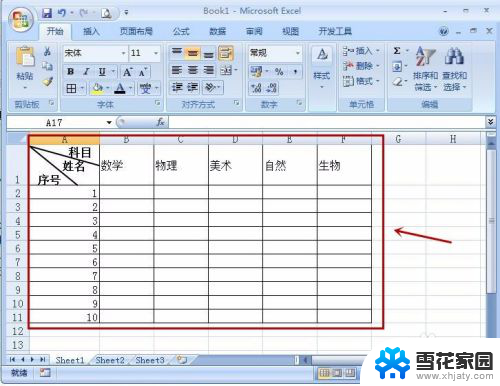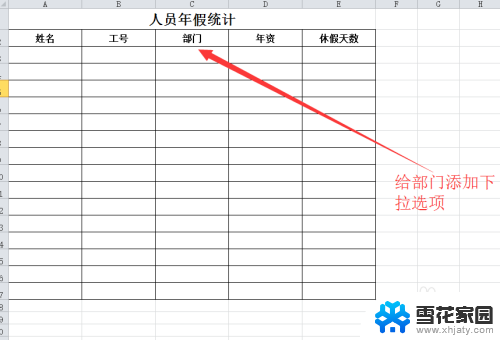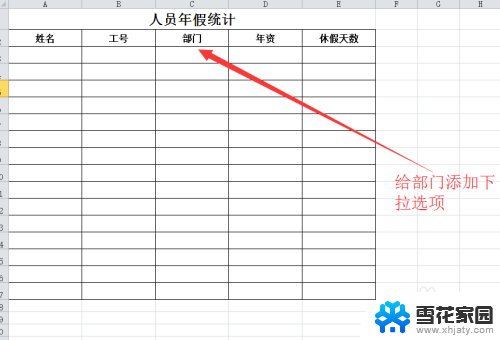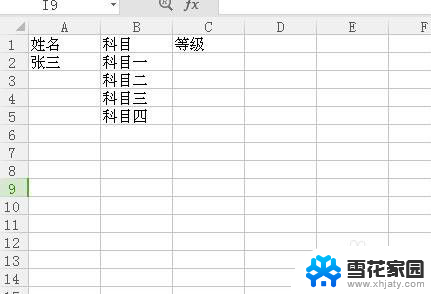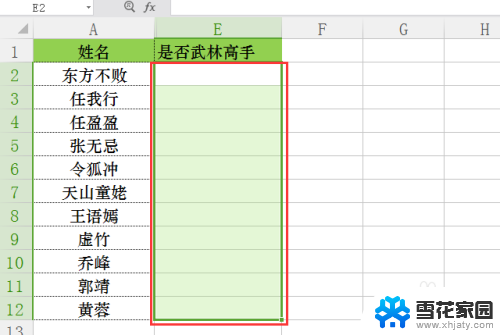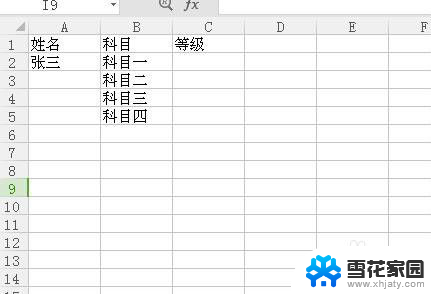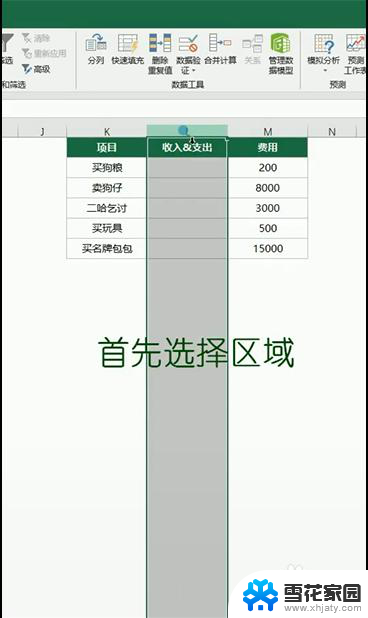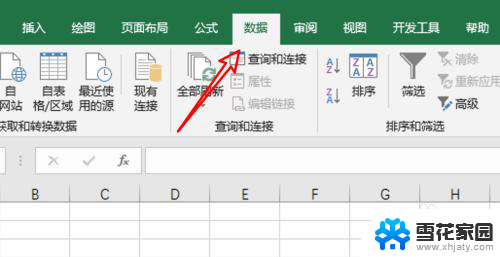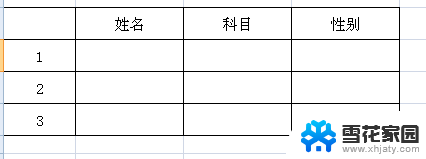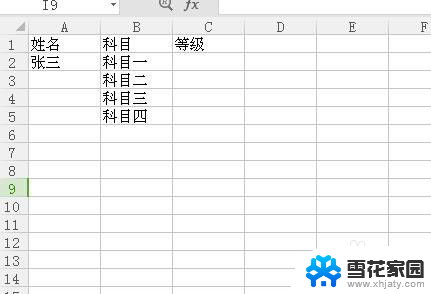excel怎样添加选项 Excel怎么添加下拉框选项
在Excel中添加下拉框选项是一项常见而实用的操作,通过添加下拉框选项,可以使数据输入更加准确和便捷,避免输入错误和重复。Excel提供了多种方法来添加下拉框选项,可以通过数据验证功能或是利用数据透视表等方式来实现。在本文中将介绍如何在Excel中添加下拉框选项,并且分享一些实用的技巧和注意事项。愿本文能帮助您更好地利用Excel中的这一功能,提高工作效率和数据准确性。
具体步骤:
1.目标
我们新建一个人员年假统计表,在部门列添加公司的部门供选择。公司的部门可以说是一个长期不会变动的值,所以可以用下拉菜单来做处理。
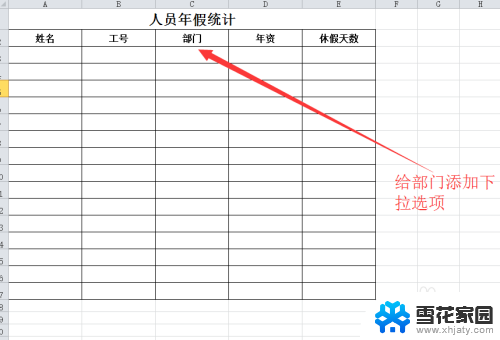
2.我们把公司的部门明细用一个列先存下来,供后面使用。这里要注意,一个单元格存储一个名称。
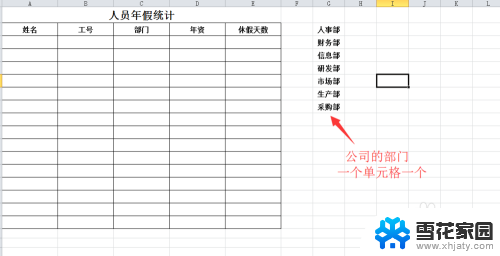
3.选中表格中部门列的其中一个单元格,一般选择第一个单元格进行格式设置。选中单元格后点击菜单栏中的数据,找到数据有效性点击展开。
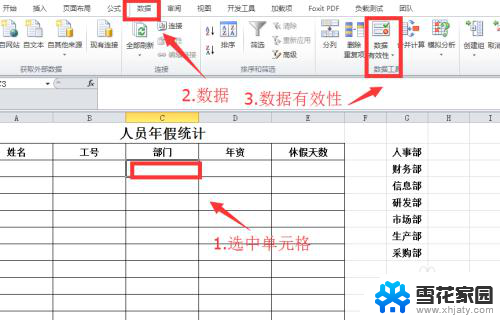
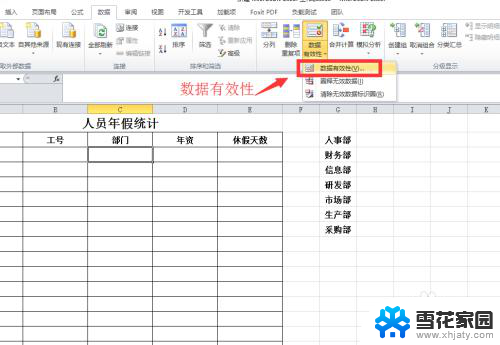
4.在弹出的数据有效性中,点击允许下拉菜单,点击选择其中的序列。
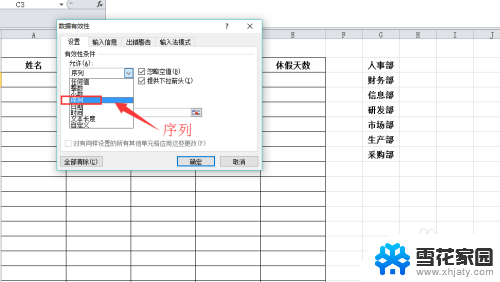
5.点击来源图标,选择我们前面添加的部门信息列,选择完成后点击确定即可。
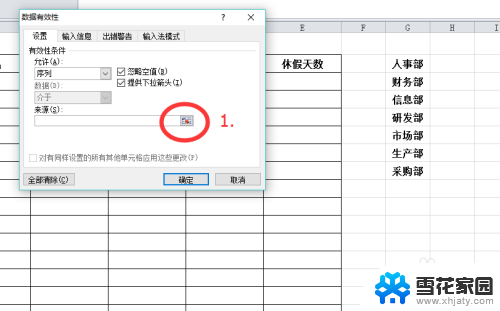
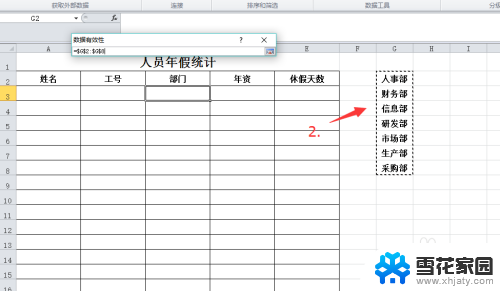
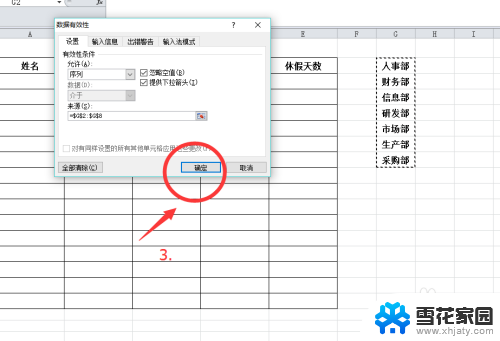
6.把鼠标放到设置好的单元格右下角往下拖,让整列的单元格都可以实现下拉选择。

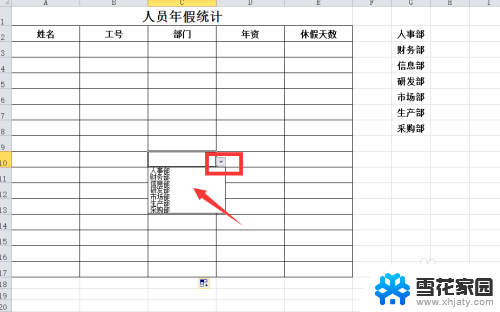
7.隐藏我们的基础数据栏,让表格变得整洁美观,整个操作完成。
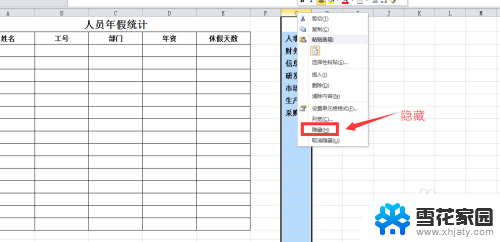
以上是关于如何在Excel中添加选项的全部内容,如果有任何不清楚的地方,用户可以参考我的步骤进行操作,希望对大家有所帮助。